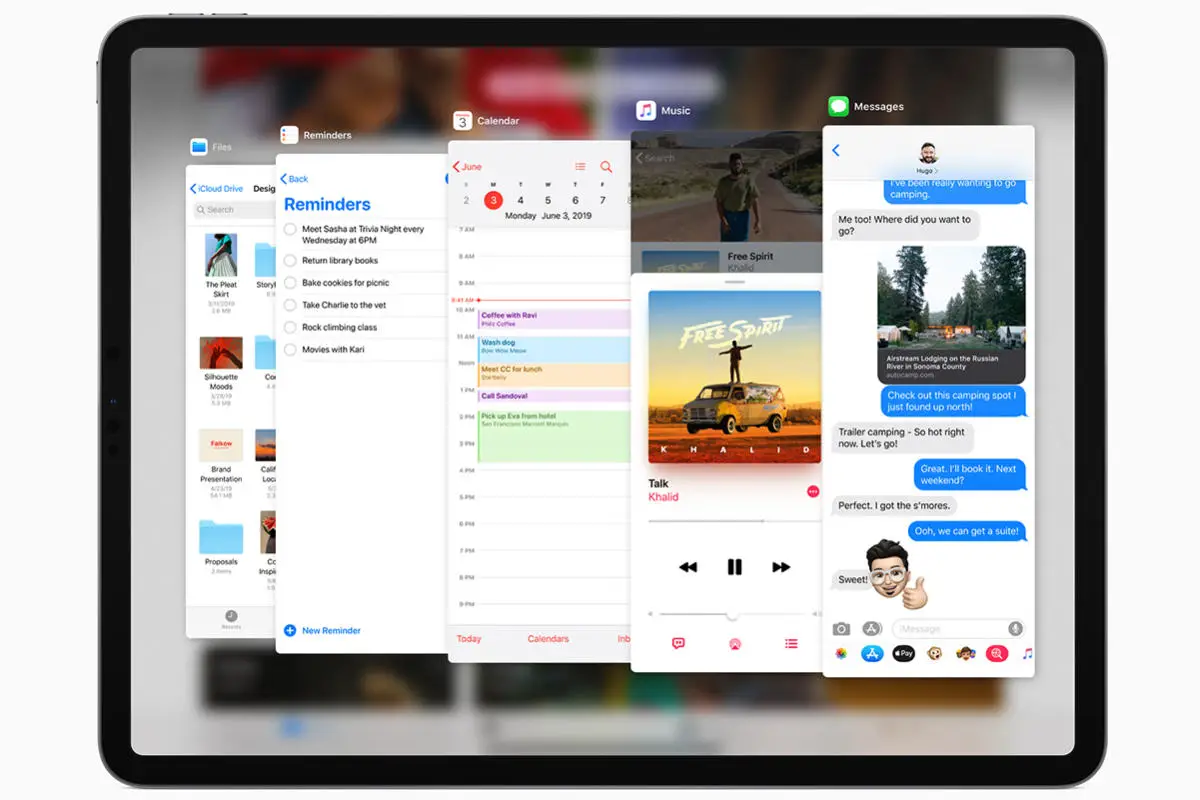
De iPad staat bekend als een productiviteitsapparaat en hoewel het ernaar streeft het apparaat te zijn dat uw laptop zal vervangen, is het nog steeds gewoon een tablet - noch een laptop, noch een smartphone. Desalniettemin is het een echt capabel apparaat, met functies zoals multi-window; het is een apparaat dat de productiviteit onderweg verbetert.
Enkele van de meest opvallende kenmerken op de iPadOS is de ondersteuning voor meerdere vensters via het gesplitste scherm en dan schuif over. Het gesplitste scherm is een vrij bekende functie, waardoor je twee app-instanties naast elkaar kunt openen op het scherm van de iPad. De Slide Over is een functie waarmee een derde app-instantie kan worden geopend in een venster dat over het scherm van de iPad kan worden verplaatst.
Zie ook:
- Afbeeldingen verbergen in de Foto's-app op iPhone en iPad
- Vrienden vinden op Snapchat
- De beste Call Recorder-apps voor Android
- Muziek downloaden van YouTube naar iPhone
- 9 beste scanner-apps voor iPhone en iPad 2019
- Hoe video's van YouTube naar iPhone te downloaden
- Een vastgelopen en niet reagerende computer repareren?
Deze twee functies waren al voor de komst van de iPad in de line-up aanwezig iPadOS. De iPadOS is de nieuwste versie van een besturingssysteem waarop iPads gaan draaien; het bevindt zich momenteel nog in de bètafase en zou later dit jaar volledig worden uitgebracht.
Dit betekent niet dat iPadOS is gekomen om het gesplitste scherm en de Slide Over te annuleren, deze twee functies zijn alleen iets anders geïmplementeerd in de nieuwe OS-versie. In dit bericht willen we benadrukken hoe je Slide Over op iPadOS kunt inschakelen en verbergen, en de procedure vergelijken met hoe het in de vorige OS-versies is gedaan.
Slide-over inschakelen en verbergen op iPadOS
Eerst moeten we kijken hoe de Slide Over is geïmplementeerd in eerdere OS-versies op iPad (dat wil zeggen, iOS 12 en eerder). Het enige wat je toen hoefde te doen was open een app, veeg omhoog vanaf de onderkant van het scherm om het dock te zien, en tik, houd vast en sleep een andere app van het dock naar het scherm.
Dit plaatst beide apps in Split Screen; zodra dit is gebeurd, kunt u doorgaan naar kies de derde app uit het dock en sleep de app over de scheidingslijn. Dit plaatst drie apps op uw scherm en de derde app kan worden verplaatst door de bovenkant van het app-venster aan te raken en vast te houden.
Hoe Slide Over op iPadOS in te schakelen
On iPadOS, er is niet veel veranderd, gelukkig. Om Slide Over in te schakelen, moet u de bovengenoemde procedure volgen, eerst Split Screen inschakelen en vervolgens Slide Over. Blijkbaar heeft Apple besloten het zo te laten en de gebruikerservaring vergelijkbaar te maken met eerdere OS-versies.
Hoe de Slide Over op iPadOS te verbergen
Apple heeft besloten een verandering aan te brengen in de manier waarop je de Slide Over kunt verbergen, het is iets omslachtiger dan hoe het eerder werd gedaan, maar het kan nog steeds op een aantal manieren worden gedaan.
Een manier om de Slide Over op iPadOS te verbergen, is door: raak de app aan bij de bovenrand en veeg deze naar rechts totdat deze van het scherm is verdwenen. Deze methode werkt niet altijd soepel en u kunt de tweede methode proberen.
De tweede methode (die bij iPadOS werd geleverd) houdt in: pak het app-venster aan de linkerrand en veeg het naar rechts totdat het van het scherm is.
Houd er rekening mee dat u de "Meerdere apps toestaan” aan en de “Gebaren” ook op.
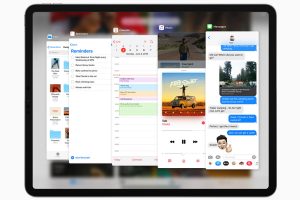






Laat een reactie achter